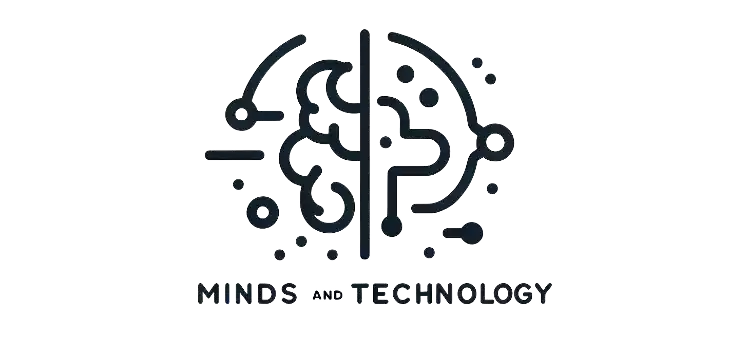Bạn cảm thấy mệt mỏi vì dành hàng giờ để tạo ra các thiết kế từ đầu hoặc phải vật lộn để tìm ra mẫu hoàn hảo? Không cần tìm đâu xa ngoài Canva Magic Design. Công cụ hỗ trợ AI này cho phép bạn biến văn bản và hình ảnh thành các thiết kế đẹp mắt, được cá nhân hóa chỉ trong vài giây.
Magic Design cung cấp tám mẫu được tạo tự động mà bạn có thể chỉnh sửa thêm và thay đổi kích thước nếu bạn là người dùng Pro. Nó được xây dựng dựa trên hàng triệu mẫu, hình ảnh, phông chữ và các yếu tố đồ họa khác trên thị trường của Canva để tạo ra các thiết kế phù hợp với nội dung và ngữ cảnh mà bạn cần.
Cho dù bạn đang tạo áp phích hay đồ họa mạng xã hội cho công việc, Magic Design sẽ biến ảnh hoặc video của bạn thành các thiết kế thông minh chứa tiêu đề, phong cách và phương tiện mà bạn chỉ định. Bạn thậm chí có thể tạo bản nháp đầu tiên của bản trình bày ngay lập tức bằng cách nhập ý tưởng của mình bằng một vài từ và để Magic Design điền nội dung do AI tạo vào trang trình bày của bạn.
Một trong những lợi ích đáng kể nhất của Magic Design là nó giúp bạn tiết kiệm thời gian và công sức. Thay vì bắt đầu với một khung vẽ trống hoặc các mẫu tạo sẵn không hoàn toàn phù hợp với nhu cầu của bạn, bạn có thể bắt đầu bất kỳ thiết kế nào chỉ bằng một truy vấn văn bản hoặc ảnh. Magic Design sẽ tự động tạo các mẫu có liên quan và truyền cảm hứng phù hợp với mô tả của bạn, tránh sự choáng ngợp của quá nhiều tùy chọn thiết kế.
Magic Design cũng đặt ý tưởng của bạn vào ngữ cảnh và cho phép bạn tinh chỉnh tầm nhìn của mình, ngay cả khi bạn không chắc mình đang tìm kiếm điều gì. Tính năng này giúp thiết kế trở nên thông minh hơn, tự động hóa và đơn giản hóa quy trình thiết kế trong khi vẫn cung cấp cho bạn toàn bộ sức mạnh của nền tảng Canva.
Canva Magic Design có sẵn cho cả người dùng miễn phí và người dùng Pro, đồng thời bạn có thể tạo bất kỳ thiết kế nào một cách dễ dàng với giao diện trực quan của nó. Xem ý tưởng của bạn trở nên sống động và biến thành tài sản nhất quán cho các nền tảng khác nhau, tất cả ở cùng một nơi.
Cách bật và sử dụng Canva Magic Design
- Đầu tiên bạn cần chuyển ngôn ngữ Canva qua tiếng Anh. Mình thử tiếng Việt mà không thấy tuỳ chọn này.
- Sau khi chuyển qua tiếng Anh, bạn vào trang này, chọn Try Magic Design và bấm Try it out.
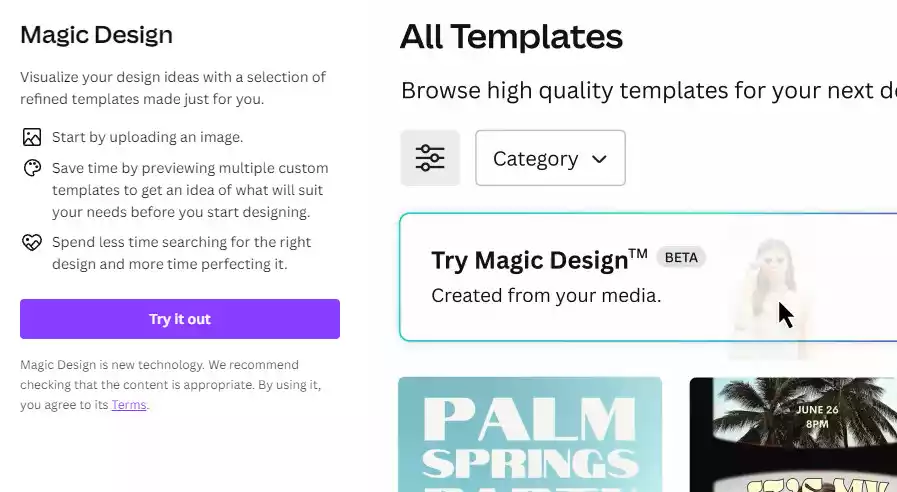
- Mục Try Magic Design sẽ hiển thị trên trang chủ, bấm Insert media để tải lên file bạn muốn bắt đầu thiết kế.
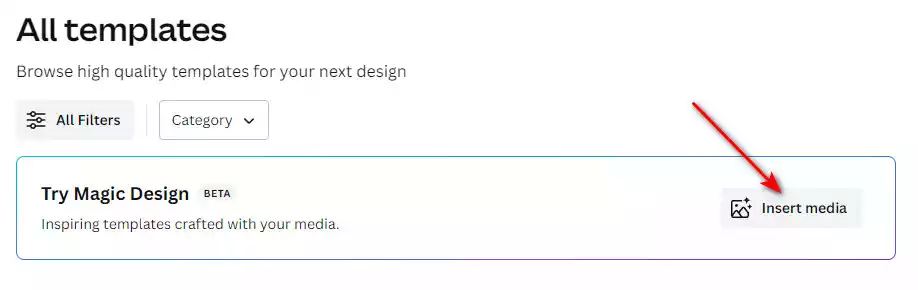
- Canva Magic Design sẽ hiển thị ngay một số mẫu dựa trên ảnh bạn tải, từ đây bạn có thể chọn mẫu mong muốn để bắt đầu thiết kế một cách nhanh nhất.
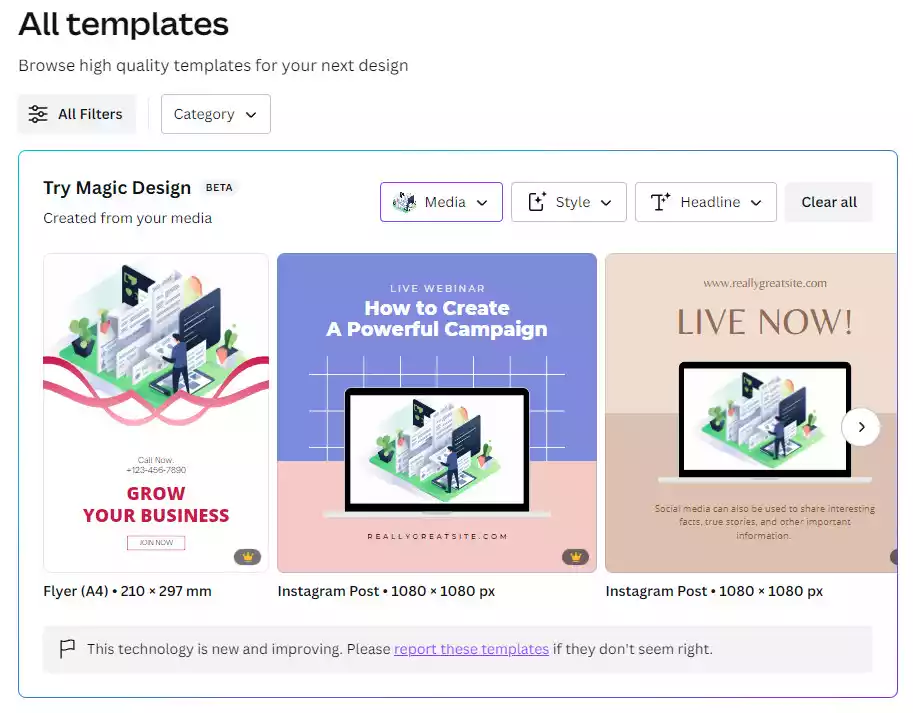
Vì vậy, cho dù bạn là chủ doanh nghiệp, nhà tiếp thị hay chuyên gia sáng tạo, hãy dùng thử Canva Magic Design và xem nó có thể đưa thiết kế của bạn lên một tầm cao mới như thế nào.